
iPhone पर Pages में तालिका पंक्तियाँ और कॉलम जोड़ें या हटाएँ
आप तालिका में पंक्तियों और कॉलम को जोड़, डिलीट और पुनर्व्यवस्थित कर सकते हैं। तीन प्रकार की पंक्तियाँ और स्तंभ होते हैं :
मुख्य भाग की पंक्तियों और कॉलम में तालिका डेटा शामिल होता है।
शीर्षलेख पंक्तियाँ और कॉलम (यदि कोई है) तालिका के शीर्ष पर और बाईं ओर प्रदर्शित होते हैं। सामान्यतः उनका पृष्ठभूमि रंग मुख्य भाग की पंक्तियों से अलग होता है और आम तौर पर उनका उपयोग पंक्ति और कॉलम में शामिल कॉन्टेंट की पहचान के लिए किया जाता है।
पादलेख पंक्तियाँ (यदि कोई है) तालिका के सबसे निचले हिस्से में प्रदर्शित होती हैं और उनका पृष्ठभूमि रंग मुख्य भाग की पंक्तियों से अलग हो सकता है।
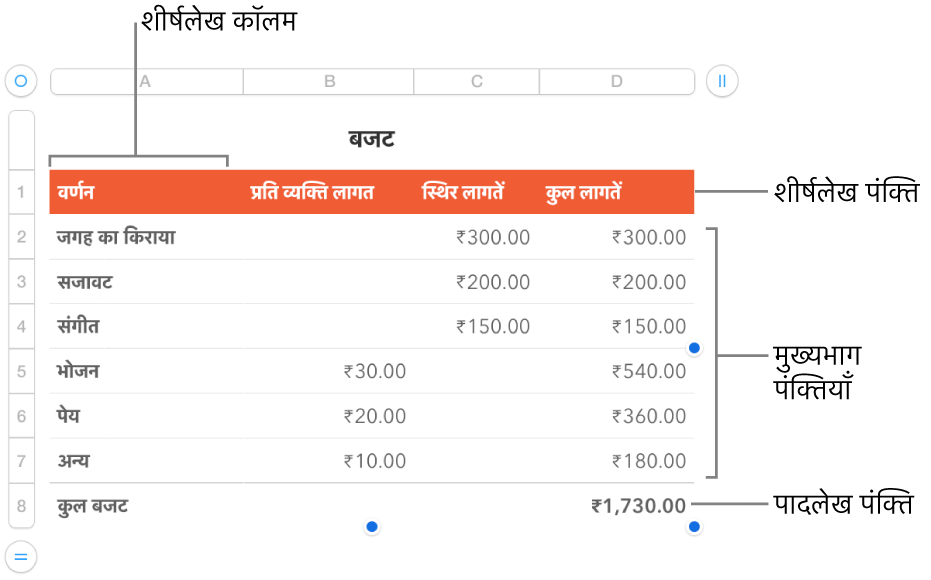
नोट : नीचे दिए गए कार्य टूलबार में ![]() आइकॉन का उपयोग करके आपके द्वारा पृष्ठ में जोड़ी गई तालिका पर लागू होते हैं। ये आपके द्वारा कॉलम में फ़ॉर्मैट किए गए पृष्ठ पर लागू नहीं होते हैं।
आइकॉन का उपयोग करके आपके द्वारा पृष्ठ में जोड़ी गई तालिका पर लागू होते हैं। ये आपके द्वारा कॉलम में फ़ॉर्मैट किए गए पृष्ठ पर लागू नहीं होते हैं।
तालिका पंक्तियों और स्तंभों को जोड़ें या हटाएँ
तालिका पर टैप करें।
निम्नलिखित में से कोई भी एक कार्य करें :
पंक्तियों की संख्या को बदलें : तालिका के नीचे-बाएँ कोने में
 पर टैप करें फिर तीरों पर टैप करें।
पर टैप करें फिर तीरों पर टैप करें।कॉलम की संख्या को बदलें : तालिका के शीर्ष दाएँ कोने में स्थित
 पर टैप करें, फिर तीरों पर टैप करें।
पर टैप करें, फिर तीरों पर टैप करें।तालिका के अंदर पंक्ति या कॉलम सम्मिलित या डिलीट करें : पंक्ति संख्या या कॉलम अक्षर पर टैप करें, फिर “डालें” या “डिलीट करें” पर टैप करें।
शीर्षलेख पंक्तियों और कॉलम को जोड़ें या हटाएँ
शीर्षलेख की पंक्तियों, शीर्षलेख के कॉलम और फ़ुटर की पंक्तियों को जोड़ने पर मौजूदा पंक्तियाँ और कॉलम, शीर्षलेख या पादलेख में परिवर्तित हो जाते हैं। उदाहरण के लिए, यदि आपके निकट तालिका की पहली पंक्ति में डेटा है और आप शीर्षलेख की पंक्ति जोड़ते हैं, तो पहली पंक्ति उस डेटा को शामिल करने वाली शीर्षलेख पंक्ति में परिवर्तित होती है। शीर्षलेख सेल के डेटा का सूत्रों में उपयोग नहीं किया जाता।
तालिका पर टैप करें,
 पर टैप करें, फिर “शीर्षलेख और पादलेख” पर टैप करें।
पर टैप करें, फिर “शीर्षलेख और पादलेख” पर टैप करें।शीर्षलेख या पादलेख श्रेणी के बग़ल में स्थित
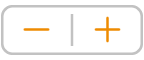 पर टैप करें।
पर टैप करें।